win7系统下利用cmd命令关闭tomcat的方法
更新日期:2024-03-20 15:36:14
来源:转载
cmd是win7系统中自带的命令提示符工具,可以方便我们运行和执行很多命令,比如我们可以利用cmd命令关闭tomcat,但是很多用户并不知道要怎么操作,为此本教程就给大家带来win7系统下利用cmd命令关闭tomcat的方法。
方法一:
1、 同时按下win+R键,在打开的运行中输入cmd并点击确定。
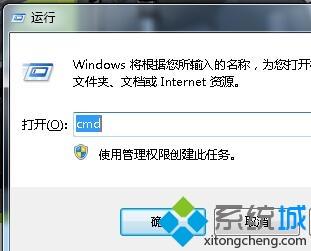
2、 在如图中位置输入netstat –ano(注意:–ano前有个“空格”),然后按下按下回车键,就可以查询所有的端口信息,我们找到8080的端口对应的pid(占用进程的id)可以看在pid中现实数值7448。
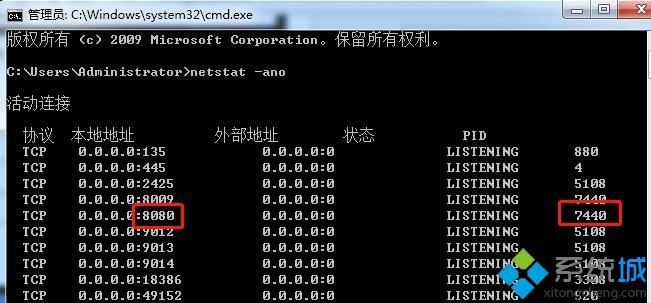
3、鼠标右键系统左下角的搜索框,选择打开“启动任务管理器”(可右击电脑下方任务栏的空白处也可以)。
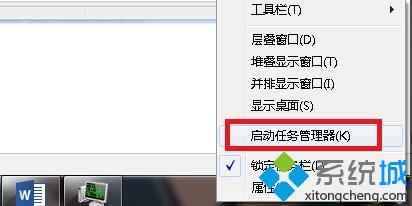
4、在进程选项中饭找到pid为7440的进程,点击结束进程即可。

方法二:
1、 同时按下win+R键,在打开的运行中输入cmd并点击确定。
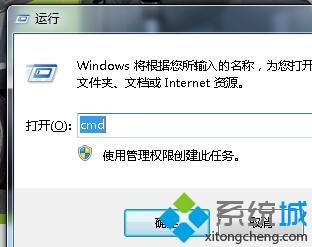
2、 输入netstat -ano|findstr 8080,可查询出8080端口的pid

3、因为我们已经知道了8080端口的进程id是7440,所以我们需要在如图位置输入taskkill /pid 占用进程的pid -f(在这里就是输入taskkill /pid 7440 -f),按回车就可将进程结束。

关于win7系统下利用cmd命令关闭tomcat的方法就为大家介绍到这边了,大家可以参考上面的方法来进行关闭吧。
- monterey12.1正式版无法检测更新详情0次
- zui13更新计划详细介绍0次
- 优麒麟u盘安装详细教程0次
- 优麒麟和银河麒麟区别详细介绍0次
- monterey屏幕镜像使用教程0次
- monterey关闭sip教程0次
- 优麒麟操作系统详细评测0次
- monterey支持多设备互动吗详情0次
- 优麒麟中文设置教程0次
- monterey和bigsur区别详细介绍0次
周
月










